Application Get Started de Windows 10 - Guide du débutant pour apprendre Windows 10
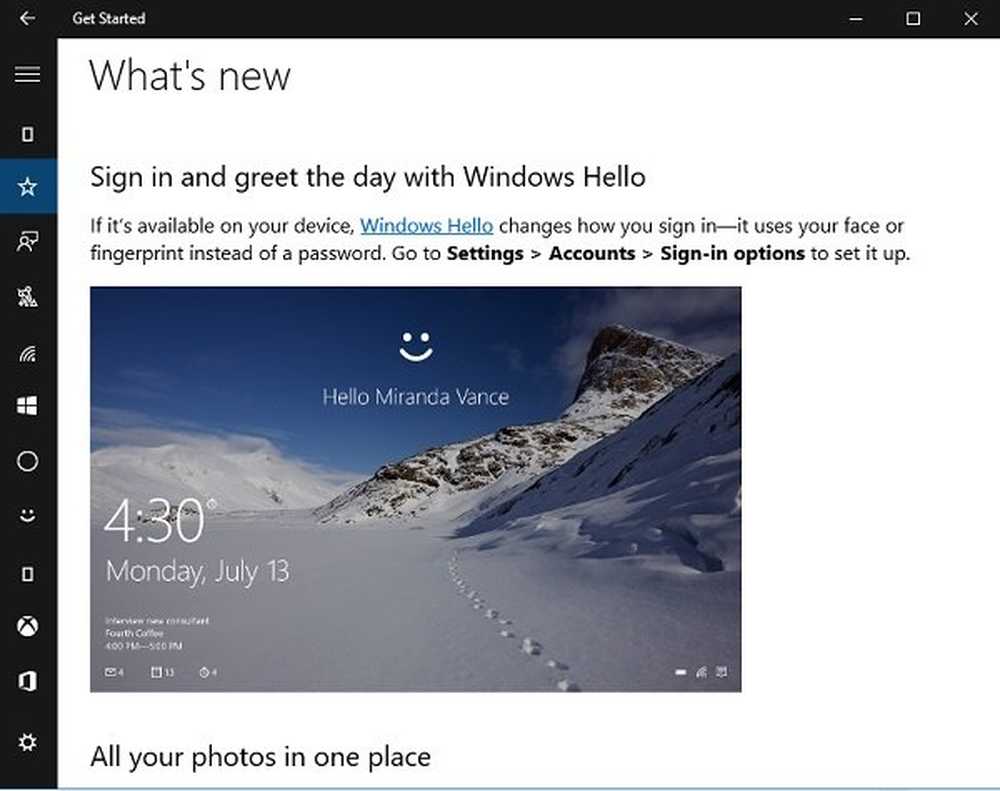
Windows 10 est assez simple et contient de nombreuses nouvelles fonctionnalités et améliorations de fonctionnalités. «C’est un cœur, un magasin, une plate-forme», a déclaré Satya Nadella, PDG de Microsoft. Quel que soit le périphérique que vous utilisez, Windows 10 fonctionne partout. Comme toujours, Microsoft est assez prévenant envers les nouveaux utilisateurs de Windows 10. Bien que la société ait publié un site Web de démonstration pour Windows 10, il existe également une application intégrée au Windows Store.Commencer'généralement conçu pour aider les utilisateurs à comprendre le dernier système d'exploitation mieux et plus facilement.
Commencer avec Windows 10
L'application Get Started aidera les utilisateurs à connaître et à se familiariser avec Windows 10. Comprend des instructions détaillées, des diaporamas et des vidéos..
Type Commencer dans la barre de recherche et sélectionnez l'application de bureau pour obtenir les fenêtres ci-dessous. Vous aurez plusieurs onglets sur le côté gauche, chacun expliquant une fonctionnalité ou une fonction de Windows 10..

Bienvenue
Le premier onglet vous amène à la visite vidéo de Windows 10. Cette vidéo vous explique le menu Démarrer, les vignettes en direct, l'obtention de nouvelles applications dans le magasin, la nouvelle barre de recherche, le centre d'action, le navigateur Web Cortana et Edge..

Quoi de neuf
Cet onglet vous montre tout ce qui est nouveau dans Windows 10 et comment utiliser ces nouvelles fonctionnalités dans votre PC Windows 10. Vous en apprendrez beaucoup sur les nouvelles fonctionnalités ajoutées, notamment Microsoft Edge, Cortana, le menu Démarrer, le stylet tablette pour les utilisateurs de tablette, l'application de photos et les options de connexion.. 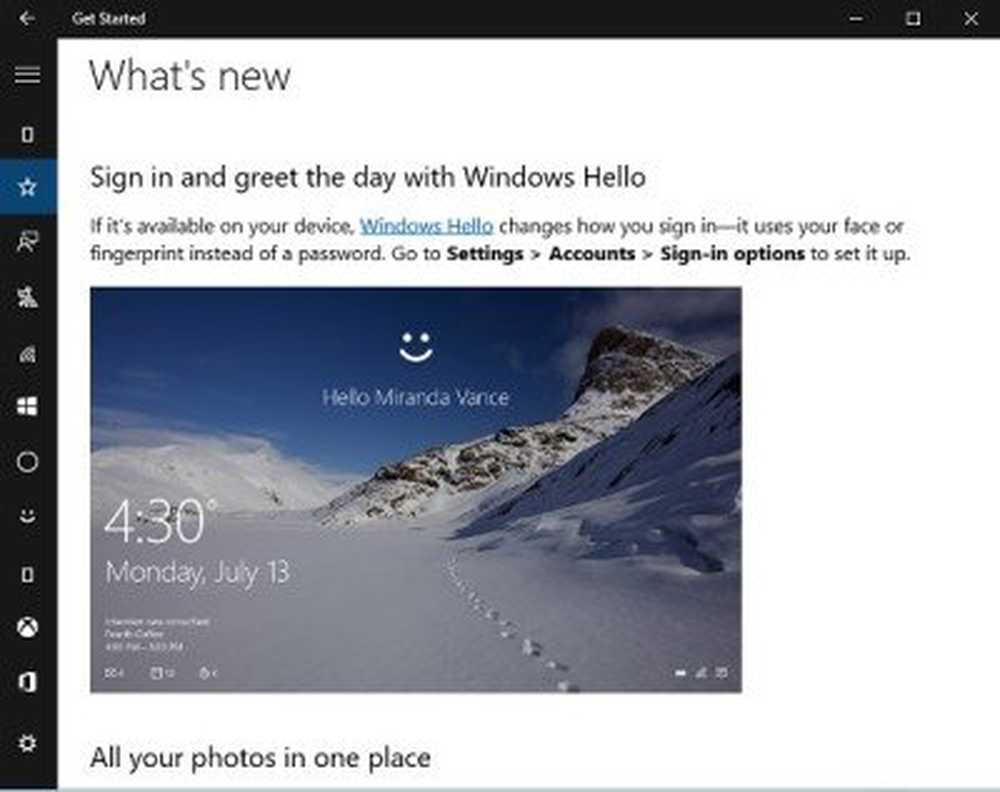
Recherche et aide
Rechercher n'importe quoi n'importe où. Cet onglet vous informe sur la barre de recherche nouvellement ajoutée et sur son utilisation. Vous devez simplement entrer le terme de recherche dans la barre de recherche et la fonctionnalité vous donnera les résultats à partir de votre PC ainsi que du Web. Utilisez cette barre de recherche pour rechercher vos fichiers, applications, paramètres, photos, vidéos et musique sur votre PC et OneDrive..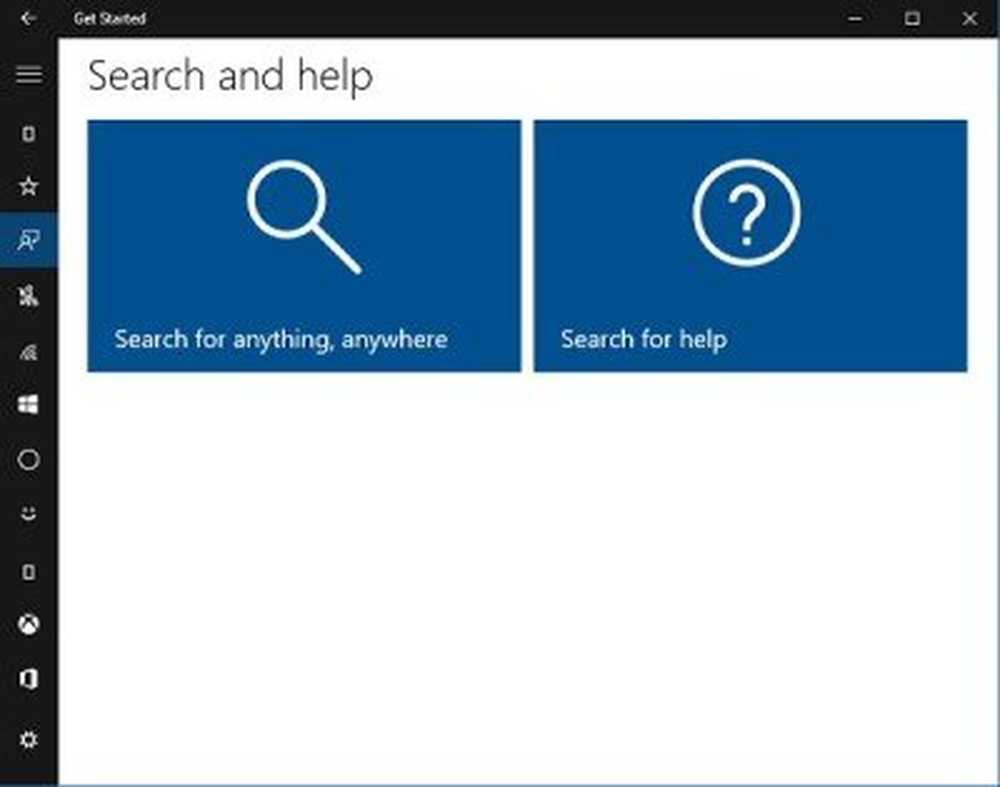
La recherche d’aide est une nouvelle fonctionnalité ajoutée à Windows 10 dans laquelle vous pouvez taper une question et vous trouverez de l’aide auprès de Microsoft et Cortana..
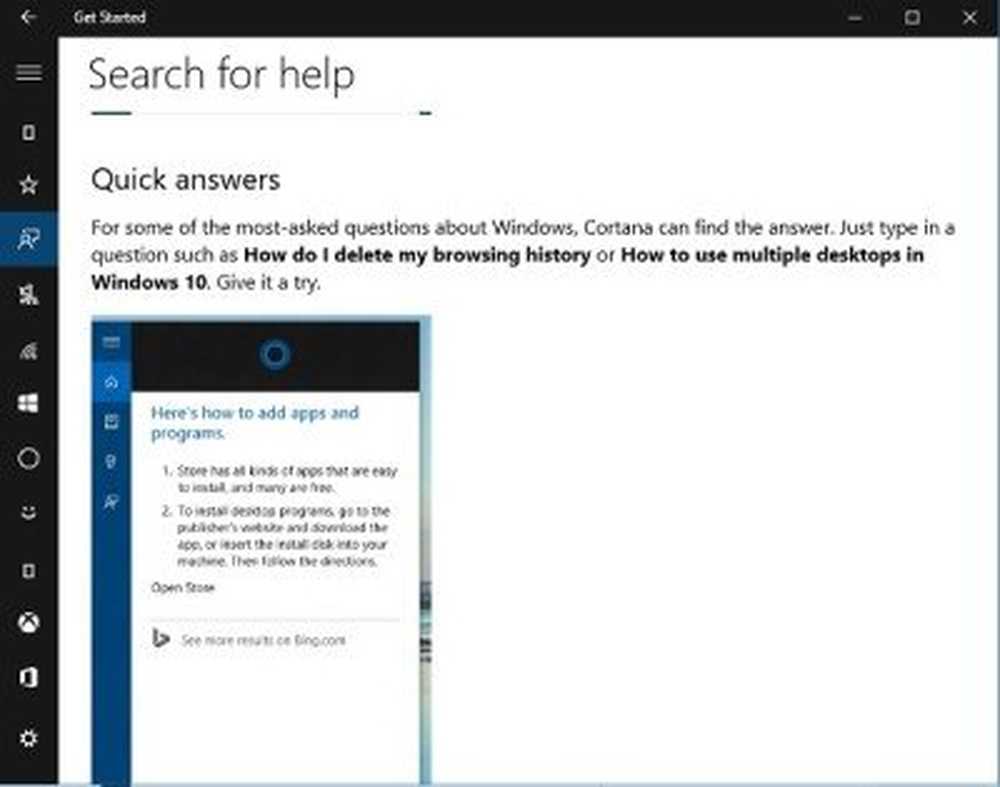
Mettre les choses en place
C’est un onglet où vous pouvez en savoir plus sur les paramètres de votre compte Microsoft, la connexion à votre PC avec un compte Microsoft, la configuration de la photo de votre compte, votre famille, la configuration de votre messagerie et de votre calendrier ainsi que la configuration de la protection de votre PC. Cliquez sur les paramètres pour obtenir les instructions détaillées et les directives..
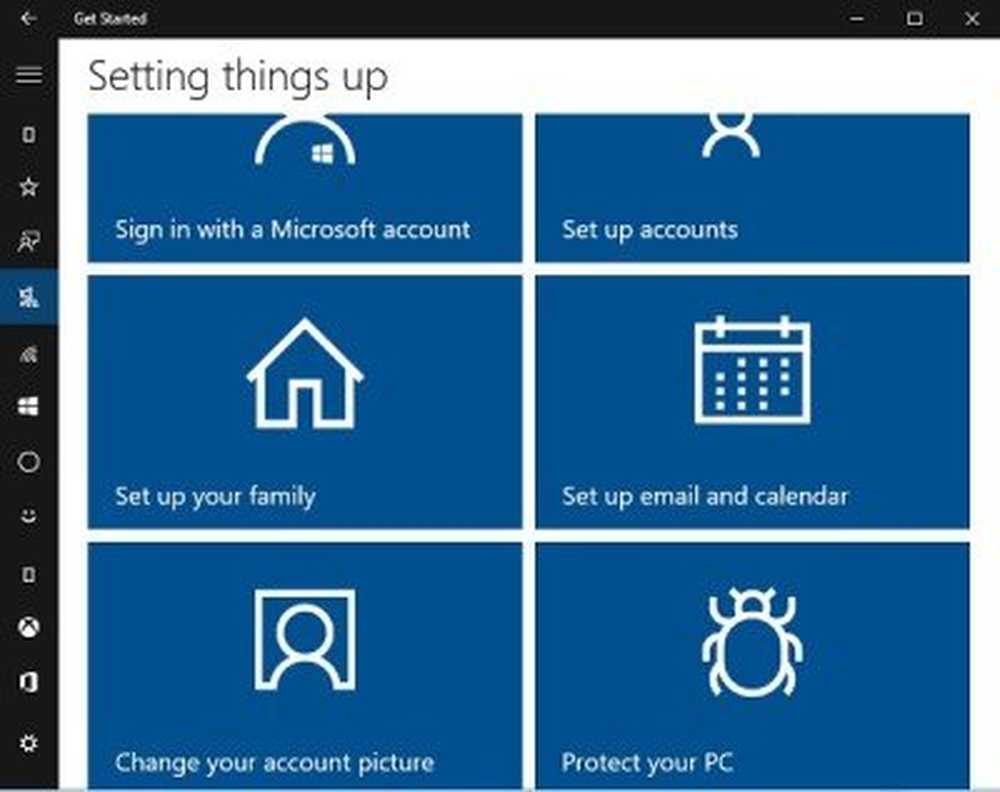
Soyez connectés
Cet onglet vous aide à connaître les options de connectivité dans Windows 10, que ce soit votre connexion à Internet via un réseau Wifi ou cellulaire, la connectivité à une imprimante ou à des périphériques Bluetooth. Cet onglet vous aide également à en savoir plus sur le dépannage des réseaux WiFi et cellulaire. Cliquer sur 'Pourquoi je ne peux pas me connecter? ' et vous pouvez exécuter les dépanneurs.

Début
Connaissez votre menu de démarrage en détail à partir d'ici. Tout ce qui est inclus dans le nouveau menu Démarrer de Windows 10, comment épingler une application dans votre menu Démarrer et comment rechercher vos applications et vos programmes est expliqué dans cet onglet.  Cortana
Cortana
Vous voulez savoir sur Cortana? C'est le bon endroit. Ici, vous saurez comment Cortana vous aide à trouver ce que vous cherchez sur votre PC, à suivre vos paquets, à gérer votre calendrier, à trouver des fichiers, à vous raconter des blagues et à bavarder avec vous. Apprenez-en plus sur Cortana ici et profitez au maximum de votre assistant numérique personnel.

Bonjour Windows
Cet onglet présente une présentation vidéo de Windows Hello et vous aide à comprendre en quoi il constitue un moyen plus personnel et sécurisé de vous connecter à vos appareils Windows 10 avec votre toucher ou simplement un aperçu. Sans même taper un mot de passe, vous pouvez obtenir une sécurité de niveau entreprise pour votre PC Windows 10 avec Windows Hello. Il vous aide également à comprendre comment Windows Hello garde vos informations privées.?
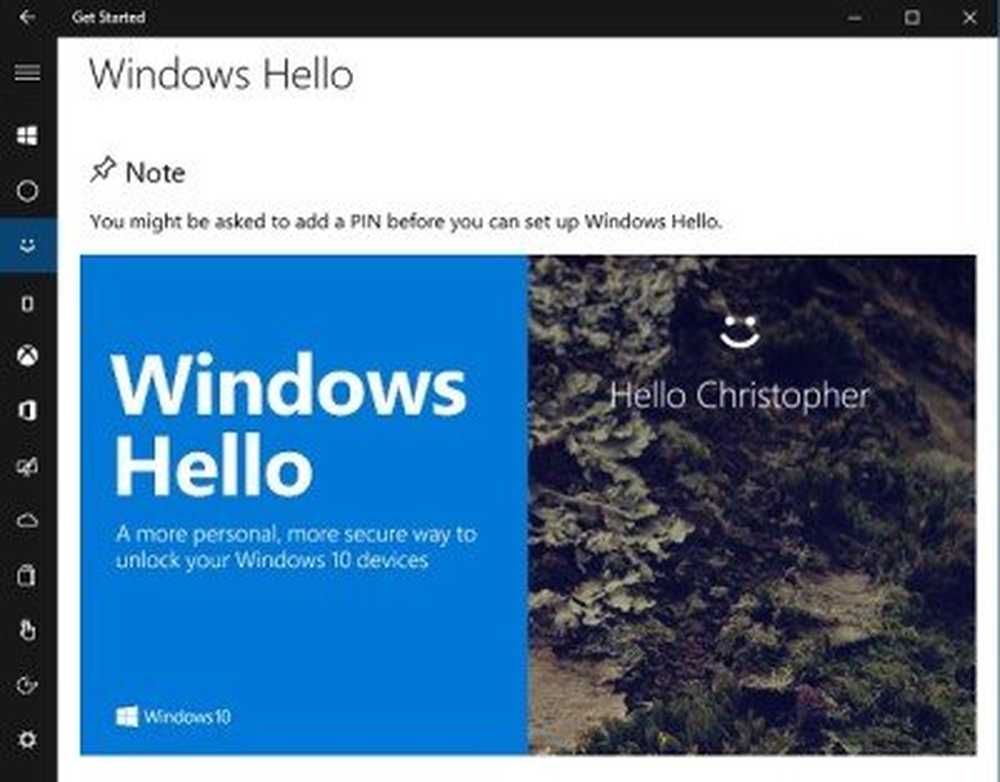
Microsoft Edge
Découvrez le dernier navigateur Web Microsoft à partir d'ici. Voyez également comment Cortana et Microsoft Edge forment ensemble un excellent duo. Cet onglet vous donne un aperçu détaillé d'Edge et de toutes ses fonctionnalités.. 
App Xbox
Si vous êtes nouveau sur Xbox, cet onglet vous aidera à en apprendre beaucoup à ce sujet. En savoir plus sur Gamertag et sur le streaming de vos jeux depuis la Xbox. Cet onglet vous aide également à apprendre à trouver vos amis sur l'application Xbox et à enregistrer vos extraits de jeu et vos captures d'écran.. 
Bureau
Si vous ne savez pas comment utiliser la version Office pour votre ordinateur de bureau ou tablette Windows 10, ou cet appareil mobile, cet onglet vous sera très utile. En savoir plus sur les applications Office Desktop et Office Mobile. Vous trouverez également une présentation vidéo sur la simplification de Windows 10 Entreprise et l'utilisation des fonctionnalités de productivité avancées des applications Office..

Personnalisation et paramètres
Comme vous le savez, Windows 10 offre une toute nouvelle configuration pour les paramètres et la personnalisation. Cet onglet vous aide à en apprendre davantage sur les mêmes. Ici, vous apprendrez comment changer les thèmes, l’arrière-plan et les couleurs du bureau, etc. Vous pouvez également apprendre à personnaliser votre écran de verrouillage PC. 
Enregistrement et synchronisation du contenu
L’accès direct à OneDrive est l’une des améliorations majeures apportées à la fonctionnalité de Windows 10. Sous l’onglet Enregistrement et synchronisation de l’application Get Started, vous pouvez apprendre à utiliser OneDrive sur votre PC et à accéder aux fichiers enregistrés sur divers appareils. Il existe également un guide détaillé sur la sauvegarde et la restauration de vos fichiers..
Applications et notifications
Apprenez à explorer Store, à choisir des applications et à les déplacer dans vos lecteurs de disque. Il existe également une option de regroupement des applications dans le bureau Windows 10, grouper les applications dans des bureaux, où vous pouvez regrouper des applications pour créer ce que vous voulez en créant des bureaux virtuels. En savoir plus et choisir le mode d'installation des mises à jour de vos applications..

Continuum et toucher
C’est ici que vous apprendrez à utiliser Windows 10 sur vos appareils tactiles. L'utilisation de Continuum et tactile avec Windows et l'utilisation d'un stylet sont quelques catégories utiles incluses ici. Vous pouvez également apprendre divers gestes du pavé tactile pour vos appareils tactiles Windows 10..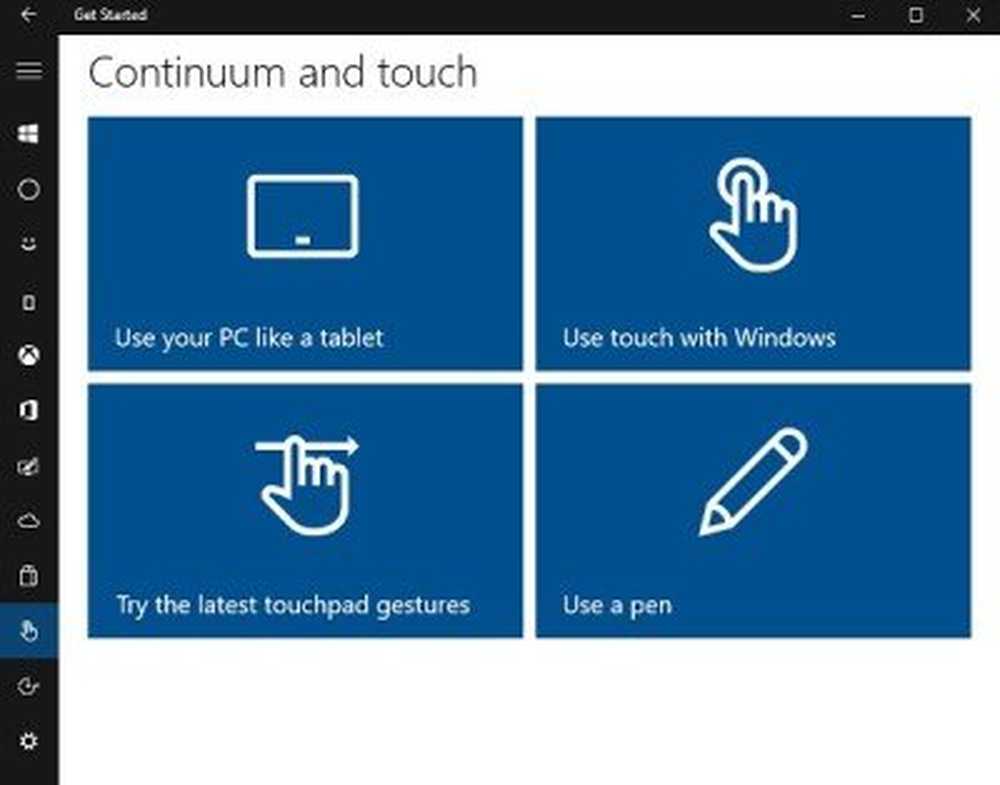
Facilité d'accés
Vient enfin la section Facilité d’accès de l’application de bureau Get Started. Cet onglet inclut les instructions détaillées pour rendre votre ordinateur plus facile à utiliser, ajuster les paramètres du narrateur et la reconnaissance vocale et vous familiariser avec les raccourcis clavier dans Windows 10.. 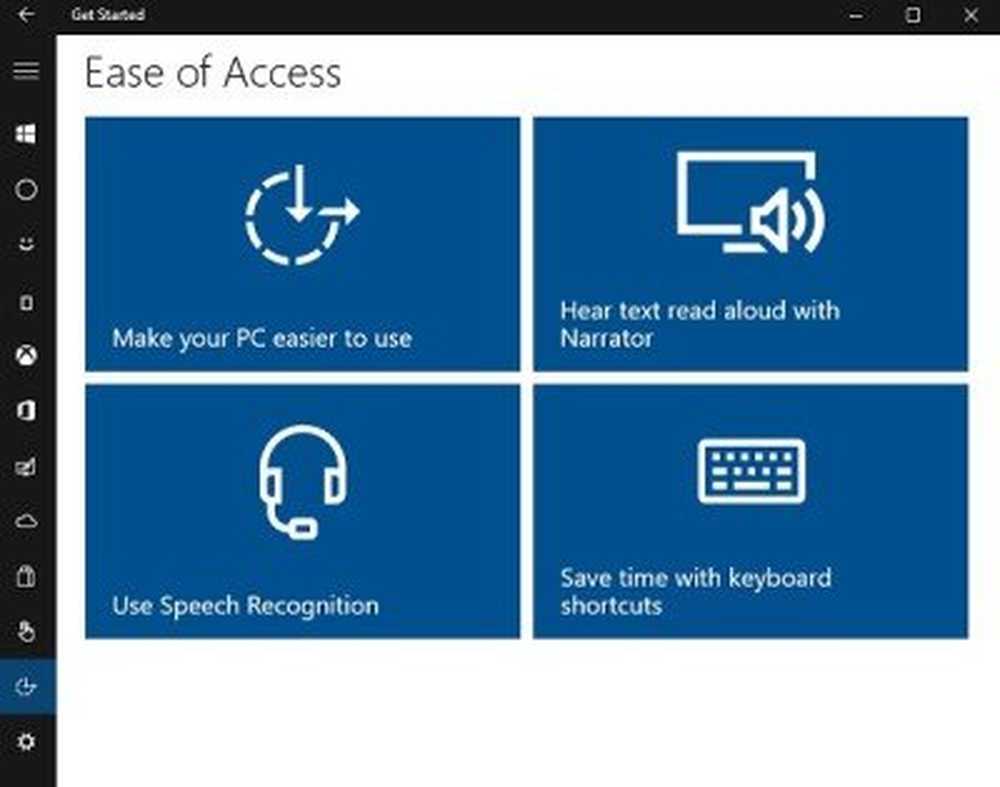
Conseils pour les administrateurs informatiques
L'application propose également des conseils aux administrateurs informatiques. Pour y accéder, allez sur Parcourir les sujets et sélectionnez Conseils pour les administrateurs informatiques.
Dans l’ensemble, l’application de bureau Get Started est un bon guide détaillé de Windows 10 pour les utilisateurs qui viennent de mettre à niveau leur ordinateur et souhaitent en savoir plus sur le dernier système d’exploitation..
Plus besoin de chercher sur Internet pour connaître les dernières fonctionnalités et améliorations de performances ajoutées dans le nouveau système d'exploitation. Vous l'avez ici dans l'application, dans ce post intitulé Windows 10 trucs et astuces - et bien, ici, bien sûr!
Jetez également un coup d’œil à cet eBook gratuit sur Windows 10 de Microsoft et celui de Lenovo.



